De technologie rondom evolueert in een snel tempo. We zijn nog maar net het tijdperk van de kunstmatige intelligentie binnengetreden en het segment moet nog veel verbeteringen ondergaan. In dit digitale tijdperk is het veilig houden van onze persoonlijke gegevens belangrijker dan ooit geworden.
Geen enkel apparaat en besturingssysteem is tegenwoordig nog veilig; het maakt niet uit hoe hard u uw gegevens probeert te beschermen, hackers zullen nog steeds een manier vinden om toegang te krijgen tot uw persoonlijke gegevens.
Als u echter een iPhone heeft, heeft u veel mogelijkheden om uw persoonlijke gegevens te beschermen tegen ongeoorloofde toegang. U kunt uw iPhone bijvoorbeeld vergrendelen met een toegangscode, Face ID of Touch ID.
Hoe notities op de iPhone te vergrendelen of ontgrendelen
Dingen om eerder te doen:
Voordat u begint, moet u voor een aantal zaken zorgen. Dit zijn de dingen die u moet onthouden voordat u de Apple Notes vergrendelt.
- Update uw iPhone naar de nieuwste versie van iOS.
- Schakel Notities in uw iCloud-instellingen in.
- Notities die zijn gesynchroniseerd vanaf services van derden kunnen niet worden vergrendeld.
- De Notities kunnen niet worden vergrendeld als u bent ingelogd bij iCloud met een beheerde Apple ID.
Hoe notities op de iPhone te vergrendelen
Als je alles hebt gevolgd wat we hebben genoemd, kun je je aantekeningen op je iPhone vergrendelen. Hier leest u hoe u notities op de iPhone kunt vergrendelen.
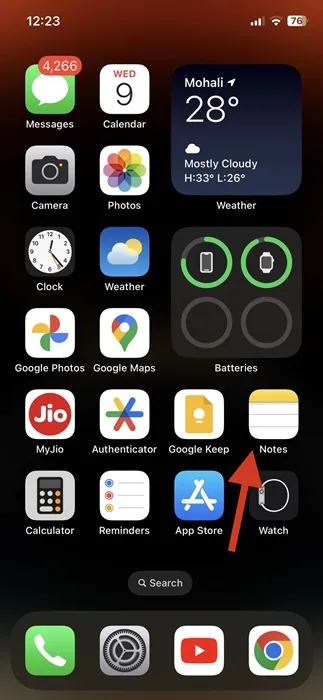
2. Selecteer de notities die u wilt vergrendelen en tik op de knop Meer.
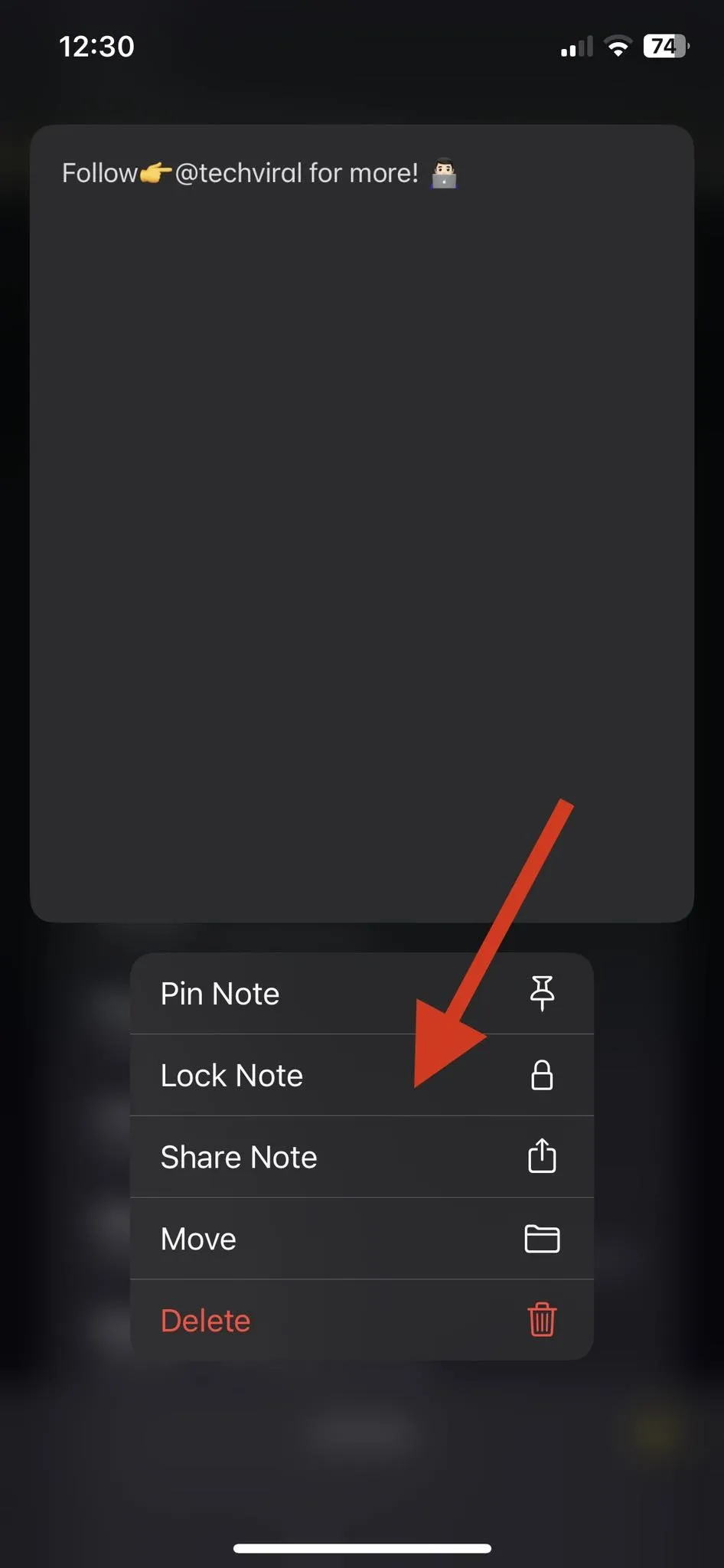
4. Als uw iPhone al een toegangscode heeft, kunt u notities vergrendelen met uw iPhone-toegangscode. Tik op de optie iPhone-toegangscode gebruiken.
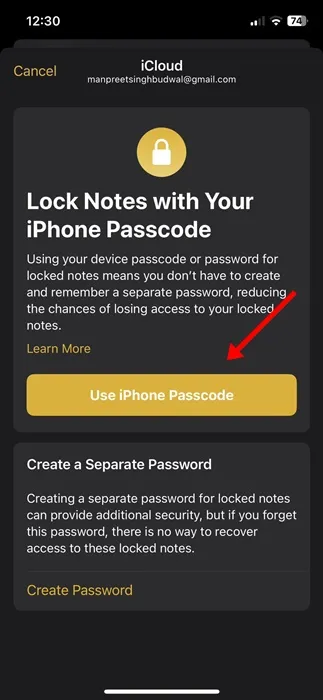
de iPhone-toegangscode in voor notities.
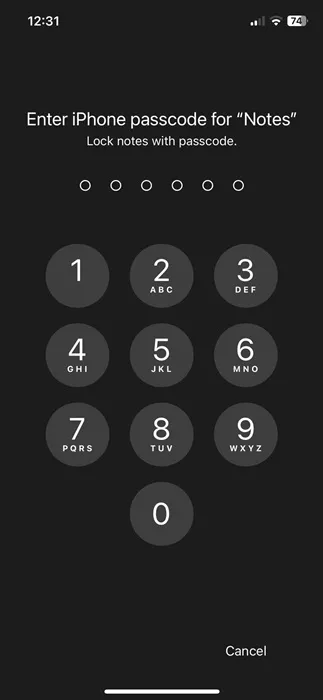
6. Om Face ID in te schakelen voor de vergrendelde notities, tikt u op de optie Face ID inschakelen.
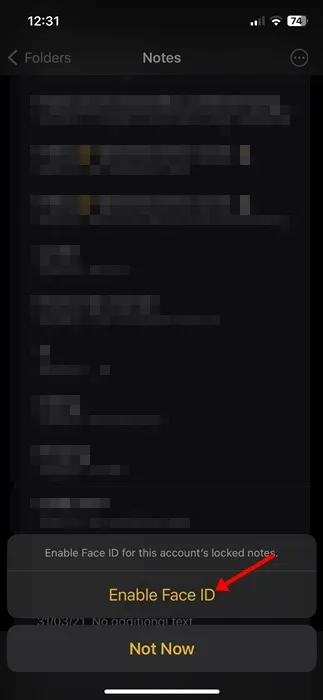
7. Aan Wilt u toestaan dat ‘Notes’ Face ID gebruikt? Prompt, tik op de knop Ok.

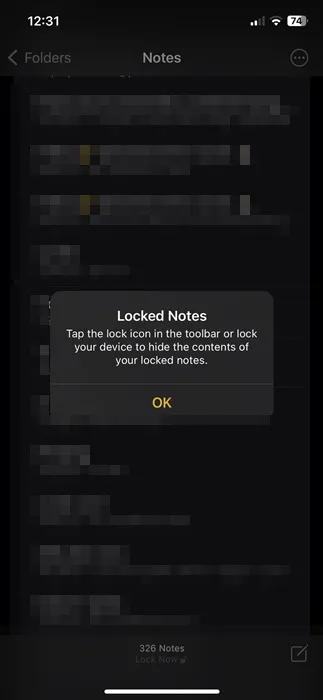
Dat is het! Zo kunt u in eenvoudige stappen notities op uw iPhone vergrendelen.
Hoe een vergrendelde notitie openen?
Nadat u een notitie op uw iPhone hebt vergrendeld, moet u uw Face ID of Touch ID gebruiken of uw wachtwoord invoeren om deze te openen. Hier leest u hoe u een vergrendelde notitie op de iPhone opent.
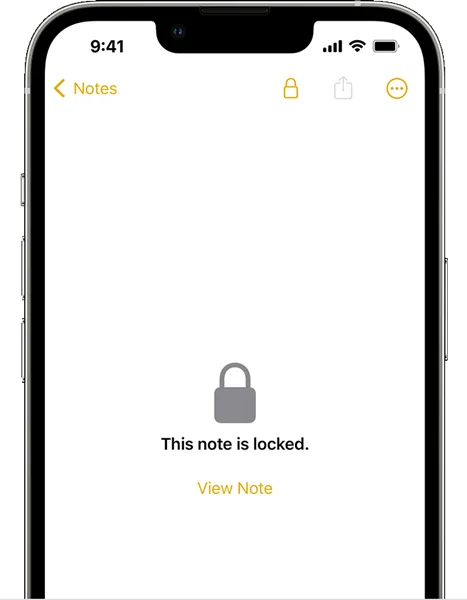
- Tik op de vergrendelde notitie.
- Tik in het scherm Deze notitie is vergrendeld op Notitie bekijken.
- Gebruik nu Face ID of Touch ID, of voer uw toegangscode in.
Dat is het! Hierdoor wordt de notitie weergegeven. Uw vergrendelde notities blijven slechts enkele minuten open. Daarna moet u het autorisatieproces opnieuw doorlopen.
Hoe verwijder ik een vergrendeling van Notes?
Als u van plan bent een notitie op uw iPhone te ontgrendelen, volgt u deze stappen. Hier leest u hoe u een vergrendeling van Apple Notes verwijdert.
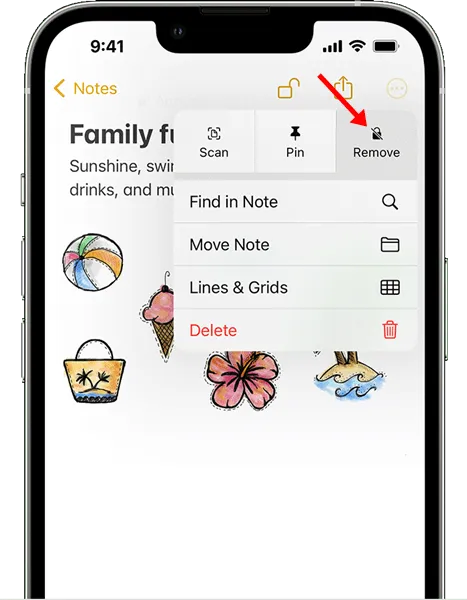
- Open de vergrendelde Notities en tik op Notitie bekijken.
- Voer uw toegangscode/wachtwoord in of gebruik FaceID/Touch ID.
- Tik nu rechtsboven op de knop Meer.
- Selecteer in het menu dat verschijnt Verwijderen.
Dat is het! Hiermee wordt de vergrendeling van het notitie verwijderd. Wanneer u een vergrendeling van een notitie verwijdert, wordt de vergrendeling verwijderd van alle apparaten waarop u met dezelfde Apple ID bent ingelogd.
Hoe u het Notes-wachtwoord op de iPhone kunt resetten
Als u uw Notes-wachtwoord bent vergeten, kunt u geen toegang meer krijgen tot uw vergrendelde notities. U kunt echter een nieuw notitiewachtwoord maken of in plaats daarvan de toegangscode van uw apparaat gebruiken.
Maar als u dit doet, krijgt u geen toegang tot uw oude vergrendelde notities. Wanneer u een vergrendelde notitie opent en het verkeerde wachtwoord invoert, ontvangt u een waarschuwing dat het wachtwoord onjuist is, samen met een hint voor uw oude wachtwoord.
U kunt die hint volgen om toegang te krijgen tot uw vergrendelde notities of om het juiste oude wachtwoord in te voeren dat u zich wellicht herinnert. Als u het juiste oude wachtwoord invoert, kunt u het wachtwoord van die notitie bijwerken naar uw huidige wachtwoord.